[Tạo 2D Platformer Game với Godot] Phần 5: Thiết kế nhân vật
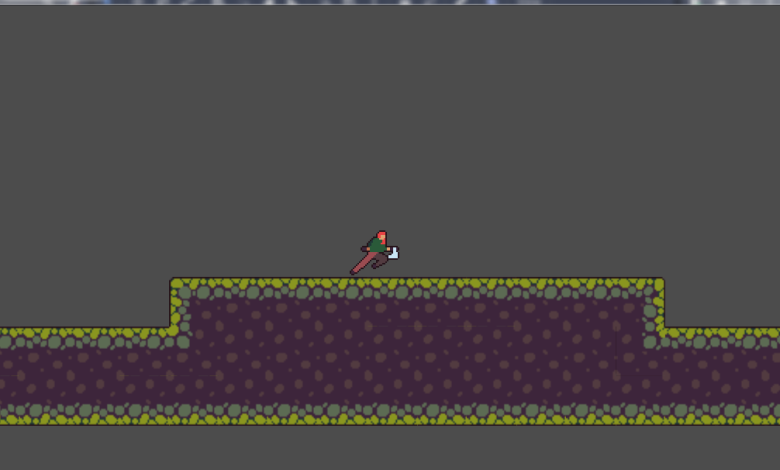
Ở trong phần này mình sẽ hướng dẫn bạn cách để kết hợp animation trong việc di chuyển để có thể tạo ra một nhân vật hoàn chỉnh cũng như chỉ các bạn các làm nhân vật nhảy lên.
Tạo Folder
![[Tạo 2D Platformer Game với Godot] Phần 5: Thiết kế nhân vật 10 [Tạo 2D Platformer Game với Godot] Phần 5: Thiết kế nhân vật](https://rathuuich.com/wp-content/uploads/2024/03/10-11-2021-08-41-36.png)
Ở phần trước mình quên hướng dẫn bạn tạo thêm Folder để có thể quản lý file một cách gọn gàng và sạch sẽ.Nên là bạn tạo thêm cho mình 2 Folder mới ở Scences là Map và Player.
Map: Dùng để chứa các level của game.
Player: Dùng để chứa các Scene liên quan tới Player.
F5
À, và cả mình quên nói bạn khi bạn nhấn phím F5 là bạn sẽ chạy một scene mặc định còn nhấn F6 là bạn sẽ chạy Scene đang chọn![[Tạo 2D Platformer Game với Godot] Phần 5: Thiết kế nhân vật 11 [Tạo 2D Platformer Game với Godot] Phần 5: Thiết kế nhân vật 7](https://rathuuich.com/wp-content/uploads/2024/03/10-11-2021-08-45-08.png)
Các bạn có thể đổi nó ở trong Project -> Project Settings
Animation
![[Tạo 2D Platformer Game với Godot] Phần 5: Thiết kế nhân vật 12 [Tạo 2D Platformer Game với Godot] Phần 5: Thiết kế nhân vật 8](https://rathuuich.com/wp-content/uploads/2024/03/10-11-2021-08-46-24.png)
Ở phần 3 mình đã hướng dẫn bạn cách để tạo Animation cho nhân vật và bây giờ mình sẽ chỉ bạn các áp dụng nó.
Code
onready var animation= $AnimatedSprite
Để sử dụng các Animation thì bạn phải truy cập vào được node AnimatedSprite..
Để truy cập vào thì có hai cách:
- Tạo 1 biên và gán node AnimatedSprite vào đó, khi gán 1 node vào 1 biến bạn cần phải thêm onready ở trước var nhé.
- Bạn có thể gọi trực tiếp bằng cách sử dụng ký hiệu ” $ ” (VD: $AnimatedSprite.position) or sử dụng get_node() ( VD: get_node(“AnimatedSprite”).position)
extends KinematicBody2D
var tocdo = 200
var trongluc = 7000
var chuyendong = Vector2()
var huong_dichuyen
onready var animation = $AnimatedSprite
func _physics_process(delta):
chuyendong.y = trongluc * delta
huong_dichuyen = Input.get_axis("ui_left","ui_right")
if huong_dichuyen != 0:
chuyendong.x = lerp(chuyendong.x,huong_dichuyen * tocdo,0.5)
animation.play("chay")
scale.x = scale.y * huong_dichuyen
else:
chuyendong.x = lerp(chuyendong.x,0,0.1)
animation.play("dungyen")
chuyendong.normalized()
move_and_slide(chuyendong,Vector2.UP)
Vây, mình sẽ add thêm vài dòng ở đoạn code trên để có thể làm cho nhân vật chuyển đông có animation.
Ở đây mình sẽ giải thích:
Dòng animation.play() :
- Là mình sẽ gọi biến animation mà biến animation mình đã gán nó là node AnimatedSprite do đó mình có thể truy cập vào và sau khi truy cập vào mình sẽ sử dụng hàm play() của node AnimatedSprite để chạy animation. Tên animation là cái tên của animation bạn đã tạo trong node AnimateSprite.
Dòng scale.x :
- Đây là dòng sẽ cho phép bạn xoay nhân vật theo hướng trái phải.
- scale.y ( là 1) * huong_dichuyen (nhấn trái là -1 phải là 1 nên nếu như nhấn trái = -1 thì scale.y là 1 * với huong_dichuyen là -1 nó sẽ ra -1).
- scale.x mà bằng -1 thì nó sẽ xoay trái mà bằng 1 sẽ xoay phải. Các bạn có thể test trong Transform -> Scale của bất kì node nào.
- Và mình bỏ trong hàm if đầu để khi nhân vật di chuyển nó mới xoay nếu không thì không xoay.
extends KinematicBody2D
var tocdo = 200
var trongluc = 10
var chuyendong = Vector2()
var huong_dichuyen
onready var animation = $AnimatedSprite
func _physics_process(delta):
huong_dichuyen = Input.get_axis("ui_left","ui_right")
if huong_dichuyen != 0:
chuyendong.x = lerp(chuyendong.x,huong_dichuyen * tocdo,0.5)
animation.play("chay")
scale.x = scale.y * huong_dichuyen
else:
chuyendong.x = lerp(chuyendong.x,0,0.1)
animation.play("dungyen")
if is_on_floor():
if Input.is_action_just_pressed("ui_accept") :
chuyendong.y = -250
else:
animation.play("nhay")
chuyendong.y += trongluc
chuyendong.normalized()
chuyendong = move_and_slide(chuyendong,Vector2.UP)
Ở trên là đoạn code mà mình đã chỉnh lại và tối ưu hoá nó.
Dòng if is_on_floor() :
- Là mình sẽ kiẻm tra rằng con nhân vật nó đang đứng trên sàn.
- Nếu đứng trên sàn và mình bấm nút Cách thì chuyendong.y = -250 tức là con nhân vât sẽ di chuyển lên trên 1 tý xong sau đó máy sẽ đọc code từ trên xuống và thấy dòng chuyendong.y += trongluc thì nó sẽ di chuyển lại xuống bên dưới.
Còn dòng else: :
- Là ngược lại với is_on_floor() khi đó mình đã nhảy lên tức là không còn ở trên sàn nữa thì sẽ chạy animation nhảy.
![[Tạo 2D Platformer Game với Godot] Phần 5: Thiết kế nhân vật 13 [Tạo 2D Platformer Game với Godot] Phần 5: Thiết kế nhân vật 9](https://rathuuich.com/wp-content/uploads/2024/03/10-11-2021-09-48-45.png)
Ở animation chạy thì mình thấy nó chạy khá chậm và không khớp nên là các bạn vào vả chỉnh speed từ 5 fps lên 10 fps nhé.
![[Tạo 2D Platformer Game với Godot] Phần 5: Thiết kế nhân vật 14 [Tạo 2D Platformer Game với Godot] Phần 5: Thiết kế nhân vật 10](https://rathuuich.com/wp-content/uploads/2024/03/10-11-2021-09-51-03.png)
Đây là kết quả cuối cùng.
Tổng kết
Vậy là đã xong, trong phần này mình đã hướng dẫn các bạn làm cho nhân vật nhảy lên và áp dụng animation vào chuyển động.






